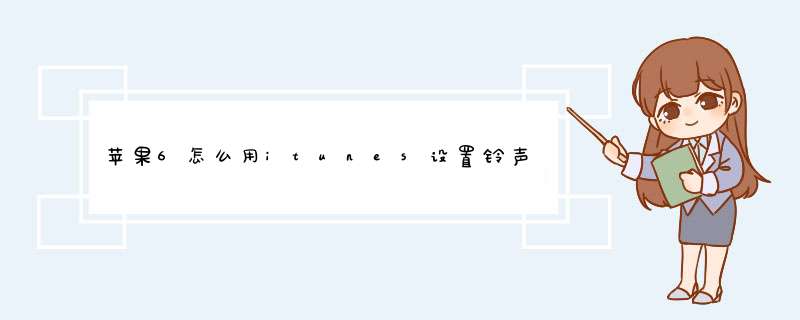
手机连接电脑,打开“itunes”,
1选择菜单栏的“文件”-“将文件添加到资料库”
3歌曲会出现在“资料库”的“音乐”里右击歌曲,选择“显示简介”(一定要点到歌曲选项 不要点击到专辑选项 不然不会出现acc创建)
4选择“选项”填上“起始时间”和“停止时间”(在40秒以内),-“确定”
5再右击歌曲,选择“创建ACC版本”
6出现同样文件名,但时长在40秒以内的文件
7右击新创建的歌曲,选择“在windows资源管理器中显示”,把“m4a”格式改成“m4r”,在跳出的窗口选择“是”即可(文件设置选项里面一定要勾选不隐藏文件类型 不然无法更改文件类型名)
8检查:在“itunes”菜单栏“编辑”里找到“偏好设置”打开在“常用”-“源”里的“铃声”前面打钩,然后“确定”
9就可以在“资料库”里看到“铃声”打开“铃声”,就可以看到你的文件有没有被转成铃声
10然后在“设备”里打开“iphone”选择“铃声”,在“同步铃声”项打钩,选择“所有铃声”,或者“选定铃声”,然后选择“同步”,即可
11成功同步“铃声”以后 铃声会出现在手机的“设置”-“声音”-“铃声”-“自定”里面要用这个铃声,只需选择就可以了。
●截取铃声:
用电脑将酷狗音乐下载到桌面,用“酷狗铃声制作专家”截取铃声。
●苹果手机设置铃声:
1、苹果手机只能用电脑设置铃声。
2、将铃声导入苹果手机:
打开手机iTools(应用兔)应用--连接数据线--在手机iTools(应用兔)应用界面弹出的提示框中选择“信任”--打开电脑iTools软件--按顶部”音乐“--按左侧“系统铃声”--按“导入”或直接将铃声文件拖至窗口。
新版制作铃声的过程
首先在“itunes”菜单栏查看--显示侧边栏。。。
“编辑”--“偏好设置”--勾选"铃声",点确定。。
1例如:你要做青花瓷铃声,先将青花瓷下载到电脑桌面备用。。。
1 将青花瓷拖进itunes的音乐
2 右键青花瓷--显示简介--选项--设定起始时间和结束时间(40秒)--确定并退出
3 再次右键青花瓷--创建aac版本--青花瓷下面会出现一个时长为40秒的青花瓷副本(如果itunes没有创建aac版本。。。编辑--偏好设置--导入设置--导入使用--aac编码器)
4 把这个40秒的拖到电脑桌面--右键重命名--把后缀m4a改成m4r--确定修改扩展名
ps:如果看不到“m4a”,就右键青花瓷--在windows资源管理器中显示--工具--文件夹选项--查看--高级设置--去掉隐藏已知文件的扩展名前面的勾--然后“确定”。
5 回到itunes资料库音乐栏,把那个40秒的青花瓷副本删除
6 把桌面上改好格式的那个青花瓷铃声拖进itunes铃声栏--点同步
同步完成后,在手机设置--声音--做好的铃声就在这里。。。
1、打开“itunes”,选择菜单栏的“文件”-“将文件添加到资料库”
2、选择要做铃声的歌曲,单击“打开”
3、歌曲会出现在“资料库”的“音乐”里右击歌曲,选择“显示简介”
4、选择“选项”填上“起始时间”和“停止时间”(在40秒以内),-“确定” PS:iphone铃声要40秒内的
5、再右击歌曲,选择“创建ACC版本”
6、出现同样文件名,但时长在40秒以内的文件
7、右击新创建的歌曲,选择“在windows资源管理器中显示”,把“m4a”格式改成“m4r”,在跳出的窗口选择“是”即可
8、检查:在“itunes”菜单栏“编辑”里找到“偏好设置”打开在“常用”-“源”里的“铃声”前面打钩,然后“确定”。可以在“资料库”里看到“铃声”打开“铃声”,就可以看到你的文件有没有被转成铃声
9、然后在“设备”里打开“iphone”选择“铃声”,在“同步铃声”项打钩,选择“所有铃声”,或者“选定铃声”,然后选择“同步”,即可
10、成功同步“铃声”以后铃声会出现在手机的“设置”-“声音”-“铃声”-“自定”里面要用,这个铃声,只需选择就可以了。
方法/步骤
1
第一步:打开iTunes软件 ,将你要的铃声歌曲添加到iTunes里。点击左上角“文件”,再点击“将文件添加到资料库”,
2
找到提前下载到电脑中歌曲文件,点击下面“打开”按钮,
3
在歌曲中找到刚刚添加的歌曲,弹出来一个框,点击“显示简介”按钮,
再选择“选项”, 将“起始时间”和“停止时间”前划勾,再将停止时间改在40秒以内,点击下边“确定”按钮,
再右击歌曲,选择“创建ACC版本”,点击“创建ACC版本”后,开始转换歌曲,
转换后,在 iTunes音乐里会出现同样文件名,但时长在40秒以内的文件,
右击转换后的歌曲,再点击“在windows资源管理器中显示”,
把“m4a”格式改成“m4r”,在弹出的“重命名文件不可用“窗口,点击是,
在“iTunes”菜单栏“编辑”里找到“偏好设置”打开在“常规”-“源”里的“铃声”前面打钩,然后“确定”,
在“iTunes资料库”里看到“铃声”打开“铃声”,就可以看到你的文件有没有被转成铃声,如果没有,可以将你刚才转换的文件夹打开,直接用鼠标将m4r文件调过去,或者将m4r文件添加进去,
将你的苹果手机连接电脑,点击“铃声”,在同步铃声前划勾,再点击右下边同步,
同步结束后,就可以将iphone手机断开电脑了。
打开iphone手机里的设置,在选择声音里的“电话铃声”,点击刚同步的铃声就可以了。
使用iTunes设置iPhone铃声的方法操作:
1、iphone的铃声只能支持m4r格式,所以设置铃声首先要将音乐文件进行格式转换。下载安装iTunes。
2、打开软件选择同意。
3、登陆。
4、选中要添加的音乐,点击文件,选择将文件添加到资料库。
5、选中文件并点击打开。
6、右键点击添加的音乐选择显示简介。
7、点击选项,设置音乐的开始和结束时间并点击确定。(注意时间不要超过40秒)
8、点击文件,选择转换中的创建AAC版本。
9、可以看到AAC版本创建成功,右键点击它选择在Windows资源管理器中显示。
10、可以看到音乐的路径,最好记住此路径。这里我们看不到文件的后缀名,需要进行一些设置。
11、点击开始,在搜索框中输入文件夹选项,双击打开它。
12、不要勾选隐藏一直文件类型的扩展名。
13、看到文件的后缀名了,需要将它的后缀名改为m4r,右键点击文件选择重命名。
14、将它的后缀名改为m4r,并在弹出的对话框中选择是。
15、然后又点击文件,选择将文件添加到资料库,找到修改后缀名的文件并点击打开。
16、然后点击显示,选择媒体种类中的铃声。
17、就可以看到刚刚制作的铃声。左键选中它拖拽,会出现登录的设备,将其拖拽进设备,该铃声就会自动同步,同步完成后直接到设备中就可以看到同步的铃声了,设置铃声时选中它就可以了。
欢迎分享,转载请注明来源:品搜搜测评网

 微信扫一扫
微信扫一扫
 支付宝扫一扫
支付宝扫一扫
